Шрифты играют важную роль в восприятии информации на экране компьютера. От их размера, цвета и начертания зависит, насколько комфортно читать тексты. К сожалению, стандартные настройки шрифтов в Windows не всегда оптимальны для пользователя.
В этой статье мы рассмотрим несколько способов, с помощью которых можно легко изменить размер, цвет и вид шрифта на компьютере под управлением WINDOWS. Поменяв параметры отображения текста, вы сможете сделать работу за компьютером более приятной и неутомительной для глаз.
Изменение размера шрифта в настройках Windows
Один из самых простых способов изменить размер шрифта на компьютере - это воспользоваться стандартными настройками операционной системы Windows. В последних версиях Windows 10 и 11 предусмотрен удобный инструментарий для регулировки размера текста и шрифтов интерфейса.
- В меню «Пуск» нужно перейти в раздел «Настройки».
- Далее выбрать категорию «Специальные возможности».
- В этом разделе есть пункт «Размер текста», где можно установить желаемый масштаб отображения элементов интерфейса.
Регулировка производится с помощью ползунка или выбора фиксированных значений. Это позволяет быстро увеличить или уменьшить размер шрифтов системных элементов и текста приложений. Настройки применяются сразу, не требуется перезагрузка.
Также в последних версиях Windows есть функция «Лупа», которая временно увеличивает фрагмент экрана. Чтобы ее активировать, нужно нажать сочетание клавиш Windows + «плюс». Повторное нажатие увеличивает масштаб, а Windows + «минус» - уменьшает.
Изменение размера шрифтов через настройки Windows - простой и удобный способ повысить читаемость текста на экране компьютера. Он поможет людям с ослабленным зрением и тем, кто работает или играет на большом мониторе.
Однако такой метод влияет на весь интерфейс целиком. Если нужен более тонкий контроль за шрифтами или есть необходимость применить разные гарнитуры и размеры для разных элементов, лучше использовать специализированные программы.
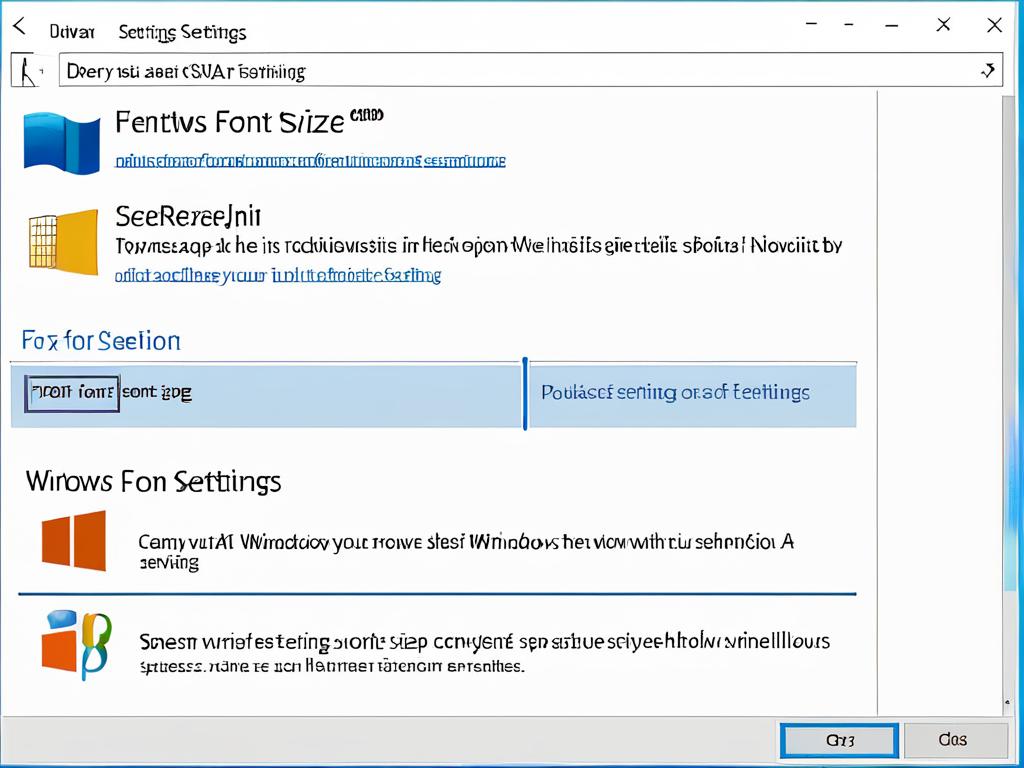
Установка специальных программ для изменения шрифта
Один из самых простых и удобных способов изменить шрифт на компьютере - это установить специальную программу. Существует множество бесплатных и платных приложений, которые позволяют быстро и легко настроить параметры шрифта.
- Программы для изменения шрифта обычно имеют интуитивно понятный интерфейс с возможностью выбора размера, начертания, цвета шрифта.
- Они позволяют менять шрифт как во всей системе сразу, так и для отдельных элементов - заголовков окон, меню, подписей.
Среди популярных бесплатных программ для смены шрифтов можно выделить Advanced System Font Changer, Font Changer, Font Manager. Их можно скачать и установить за пару минут.
| Название | Особенности |
| Advanced System Font Changer | Позволяет менять шрифты во всей системе, имеет простой интерфейс |
| Font Changer | Можно настроить шрифт для отдельных элементов интерфейса |
| Font Manager | Богатый функционал, есть расширенные настройки |
Такие программы позволяют быстро поменять шрифт на компьютере, не прибегая к сложным манипуляциям в настройках системы. При необходимости все изменения можно легко отменить.
Использование текстовых редакторов и офисных пакетов
Еще один удобный способ изменения шрифта - использование возможностей текстовых редакторов и офисных приложений. В отличие от системных настроек или специальных программ, здесь изменения касаются только конкретного документа.
Популярные текстовые редакторы, такие как Microsoft Word, OpenOffice Writer, LibreOffice Writer позволяют выбирать шрифт, размер, цвет, начертание для любого фрагмента текста или всего документа целиком.
Для этого достаточно выделить нужный кусок текста, нажать кнопку со шрифтом на панели инструментов или перейти в меню «Шрифт». Там можно настроить абсолютно любые параметры - гарнитуру, размер, начертание, цвет, интерлиньяж.
Аналогичные возможности есть и в программах для работы с таблицами - Microsoft Excel, OpenOffice Calc, LibreOffice Calc. Здесь шрифт настраивается для ячеек и диапазонов ячеек.
Главное преимущество этого подхода - изменения затрагивают только рабочий документ, не влияя на системные настройки. Кроме того, можно задать разные параметры шрифта для разных частей документа.
Недостаток в том, что настройки шрифта не сохранятся при переоткрытии документа. Их нужно будет задавать заново каждый раз. Но зато экспериментировать можно сколько угодно, не боясь ничего сломать.
Также с помощью шрифтовых настроек в офисных программах удобно создавать красиво оформленные документы - с разными заголовками, выделениями, списками. Все это позволяет сделать информацию более структурированной и приятной для восприятия.
Таким образом, если нужно быстро поменять шрифт конкретного документа, текстовые и офисные редакторы - оптимальный вариант. А если требуется глобальное изменение шрифта Windows, лучше воспользоваться системными настройками или специальными программами.

Влияние параметров монитора на отображение шрифтов
При выборе оптимальных настроек шрифта на компьютере важно учитывать характеристики монитора. Размер экрана, разрешение, плотность пикселей напрямую влияют на читабельность текста.
На больших мониторах с высоким разрешением (2560x1440 и выше) можно использовать более мелкие шрифты без потери четкости. На экранах с диагональю 24-27 дюймов оптимальный размер шрифта обычно составляет 11-14 пунктов.
При работе на ноутбуках с экранами 13-15 дюймов лучше выбирать кегль 14-16 пунктов. А на маленьких нетбуках и планшетах разумнее использовать шрифты не меньше 18 пунктов.
Чем выше разрешение экрана (число пикселей по горизонтали и вертикали), тем мельче можно делать шрифт, сохраняя четкость. При пониженном разрешении лучше не опускаться ниже 12-14 пунктов.
Важный параметр монитора — плотность пикселей (PPI). Чем она выше, тем четче выглядит шрифт того же размера. На экранах Full HD плотность составляет около 100 PPI, на QHD — 120-140 PPI, на 4K — 160-180 PPI.
Поэтому при прочих равных условиях на мониторе 4K с PPI 180 шрифт в 12 пунктов будет выглядеть лучше, чем на Full HD экране с PPI 100.
Также важны технологии экрана: матрица IPS обеспечит лучшую четкость и контраст текста по сравнению с TN. Стоит выбирать мониторы с антибликовым покрытием, снижающим отражение света.
Изображение на экране напрямую зависит от настроек видеокарты и соответствующего разрешения в Windows. Нужно убедиться, что они совпадают с реальным разрешением монитора.
Подводя итог: чтобы текст отображался максимально четко, размер шрифта следует выбирать с учетом диагонали, разрешения, плотности пикселей и технологий конкретного монитора.
Советы по подбору оптимальных шрифтов для работы
При выборе шрифта для ежедневной работы на компьютере важно учитывать особенности его восприятия, чтобы снизить нагрузку на зрение.
- Лучше всего использовать простые и лаконичные шрифты без засечек и декоративных элементов. Популярные варианты - Arial, Verdana, Tahoma, Calibri, Roboto.
- Размер шрифта должен быть достаточным для комфортного чтения с расстояния вытянутой руки. Для работы хорошо подходит 12-14 пунктов.
- Межстрочный интервал (интерлиньяж) лучше выставлять в пределах 1.2-1.5. Слишком плотный или редкий текст утомляет глаза.
- Для заголовков можно использовать более крупный размер шрифта, например 16-18 пунктов, и более жирное начертание. Но не стоит увлекаться декоративными шрифтами.
- Оптимальная длина строки текста - 60-70 знаков. Слишком длинные строки усложняют чтение, так как глаза с трудом фиксируют начало следующей строки.
- Черный цвет шрифта обеспечивает максимальную четкость на белом фоне. Темно-серый также хорошо читается. Лучше избегать слишком тонких или ярких цветов.
- Для электронных книг удобны специальные шрифты, оптимизированные для чтения с экрана - Ember, Bookerly, Literata. Они имитируют плавность букв на бумаге.
- В темное время суток лучше включить в Windows режим «Ночное освещение», который делает цвета теплее и не напрягает глаза.
- Регулярно делайте перерывы, чтобы глаза отдохнули от экрана. Используйте специальные упражнения и капли для глаз, чтобы снять зрительное напряжение.
Таким образом, правильный подбор шрифтов с учетом особенностей восприятия позволит добиться оптимальных настроек для ежедневной работы за компьютером и сохранить зрение.


























